Inhalte durchsuchen
Inhalt
Ablage # Infodokument
Das Infodokument dient dazu, ausführlichere Angaben zu einem Vorgang oder zu den Arbeitsweisen innerhalb der elektronischen Akte machen zu können. Deshalb wird es unabhängig vom Entstehungszeitpunkt immer direkt unter dem Vorgangs- bzw. Teilvorgangsdokument gespeichert.
Ein neues Infodokument kann aus einer beliebigen Ansicht heraus über die Ansichtsaktion "Neues Dokument\Infodokument" erzeugt werden. Zuvor markieren Sie den Vorgang oder Teilvorgang, den Sie durch ein Infodokument näher erläutern wollen.
Aufbau des Dokuments
Inhaltsdokumente der eGovernment-Suite sind in 2 Bereiche aufgeteilt. Wir unterscheiden zwischen dem Inhaltsbereich (links) und der Informationsspalte (rechts). Die Informationsspalte ist in vielen Modulen ähnlich aufgebaut und kann individuell konfiguriert werden. Die einzelnen Funktionen werden in einem eigenen Hilfedokument beschrieben.
Reiter "Inhalte"
Im Inhaltsbereich des Dokuments im Bereich Infodokument und Text erfassen Sie in den Feldern Betreffzeile und Text die gewünschten Angaben.
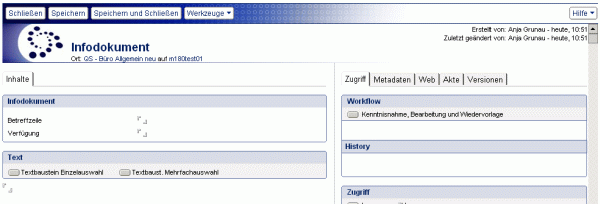
Das Infodokument landet praktischerweise immer genau unterhalb des (Teil-)Vorgangsdokuments, zu dem es gehört, unabhängig von der Anzahl der bereits vorhandenen Dokumente und der Sortierung.
Werkzeuge
 | Mit diesem Werkzeug öffnen Sie das aktive Dokument im "Bearbeiten-Modus". In diesem Modus können Änderungen am Dokument vorgenommen werden. Dieses Werkzeug sehen Sie nur, wenn das Dokument im "Lesen-Modus" geöffnet wurde. | |
|---|---|---|
 | Mit dem Werkzeug "Schließen" schließen Sie das Dokument. | |
 | Mit dem Werkzeug "Speichern" speichern Sie das Dokument. | |
 | Mit dem Werkzeug "Speichern und schließen" schließen Sie das Dokument. Vor dem Schließen wird das Dokument gespeichert. | |
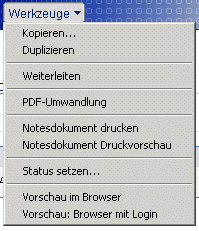 | Mit dem Werkzeug "Kopieren..." wird das aktuelle Dokument in einen anderen (Teil-) Vorgang der aktuellen Datenbank oder in eine andere Ablage kopiert. Das Ziel wird im Dialog zum Kopieren oder Verschieben von Dokumenten bestimmt. Das Werkzeug "Duplizieren" erzeugt eine Kopie, die 1:1 dem aktuellen Dokument entspricht. Lediglich die Angaben zur Webfreigabe und der Workflowhistorie werden entfernt. Mit dem Werkzeug "Weiterleiten" können Sie den Inhalt des aktuellen Dokuments in eine E-Mail kopieren und an ausgewählte Empfänger versenden. Das Werkzeug "PDF-Umwandlung" sorgt dafür, dass die Dateianhänge aus dem aktuellen Dokument an den PDF-Server geschickt werden, der diese in Dateien im PDF-Format umwandelt. Nach der Umwandlung sind sie auf dem Reiter "Anhang" in der Informationsspalte zu finden. Mit Hilfe des Werkzeugs "Notesdokument drucken" kann der Inhalt des aktuellen Dokuments mit einer speziellen Notesdruckmaske ausgedruckt werden. Voraussetzung ist, dass auch entsprechende Notesdruckmasken in der Vorlagendatenbank der eGovernment-Suite hinterlegt sind. Falls Sie sich das Druckergebnis zunächst einmal anschauen möchten, wählen Sie das Werkzeug "Notesdokument Druckvorschau". Mit dem Werkzeug "Status setzen..." kann im darauffolgenden Dialog der Bearbeitungsstatus des aktuellen Dokuments geändert werden. Mit dem Werkzeug "Vorschau im Browser" können Sie das aktuelle Dokument im Browser anzeigen lassen. Mit dem Werkzeug "Vorschau: Browser mit Login" kann das markierte Dokument nach vorheriger Anmeldung mit Benutzername und Passwort im Browser angezeigt werden. | |
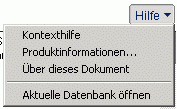 | Mit dem Werkzeug "Hilfe - Kontexthilfe" öffnen Sie diese Hilfedatenbank. Mit dem Werkzeug "Hilfe - Produktinformationen..." öffnen Sie ein Fenster mit Informationen zum System. Mit dem Werkzeug "Hilfe - Über dieses Dokument" erhalten Sie Informationen zum Ersteller, Erstelldatum und der Stelle des Erstellers. Bei Auswahl "Aktuelle Datenbank öffnen" öffnen Sie die Datenbank, in der sich das aktuelle Dokument befindet. Dies ist dann sinnvoll, wenn Sie ein Dokument über einen Dokumentenlink geöffnet haben. |
Letzte Änderung: 15.07.2016 | 17:05 Uhr